1、首先我们找到我们需要的素材图片,可以是一张美景图,或者一张建筑图。根据我们自己的喜好来找。我随便在网上找了一张图片,特别是能够明显看到透视效果的,更加容易作图。

2、然后我们将我们找到的图片复制,我找到这张清晰度不是太好,凑合着看吧,步骤方法都是一样的。然后打开我们的PS软件,新建一个图层,然后将我们的素材图片粘贴进来。然后观察我们图片的透视效果。

3、我们都知道近大远小。看一下图片中哪种物体应该是处于平行线上的?也就是我们实际生活中,哪些是水平的?我们可以发现建筑的窗户应该是在一排上的。左侧砖线的效果也应该是一条直线。我们都知道两条直线产生一个焦点。为了更准确,我们找到三条直线。

4、我们选择直线工具,沿着我们墙上砖线的方向绘制一条直线。然后再选择右侧,沿着窗口边缘的位置绘制一条直线,如果看不清,可以放大图片。要确保直线方向的准确性。三条直线同时相交于一个点。

5、我们拖动一条辅助线,放在我们焦点的位置。那么这条辅助线的方向就是我们的视屏线。然后我们找到一张人物素材,将人物放置在这张图片中。可以是自己的照片,也可以搜索素材图片。
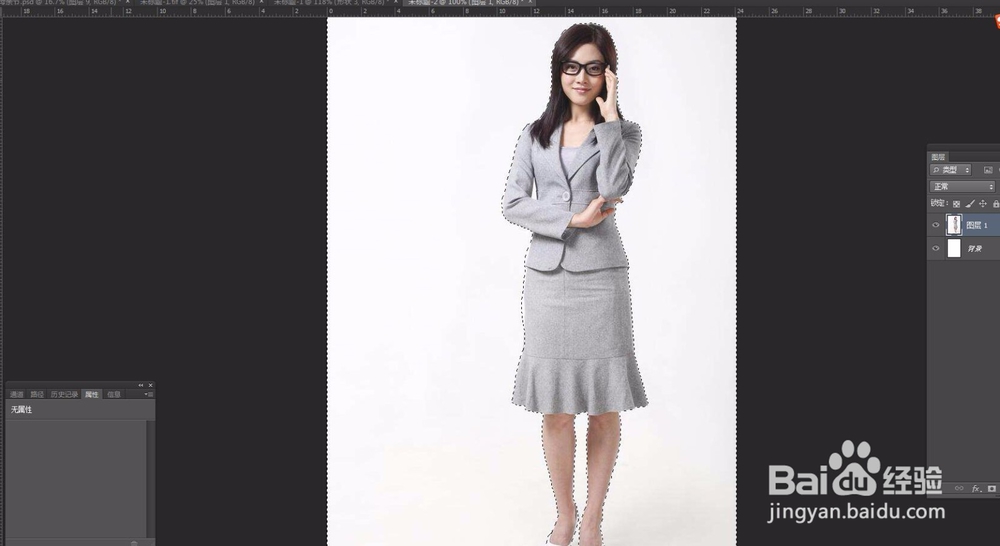
6、将人物图片在PS软件中打开,对人物进行抠图处理,我简单抠一下图,没有太精细的去扣。可以用快速选择框选人物。然后将人物拖拽进我们的图片文件中。

7、我们观察一下,图片中也有人物,人物的大小高矮,视屏线的辅助线都大概在人物头部的位置。那么也就说明,我们人物的大小,只要调节到辅助线在头部的位置就对了。我们将人物缩小,调节好,如下图。



